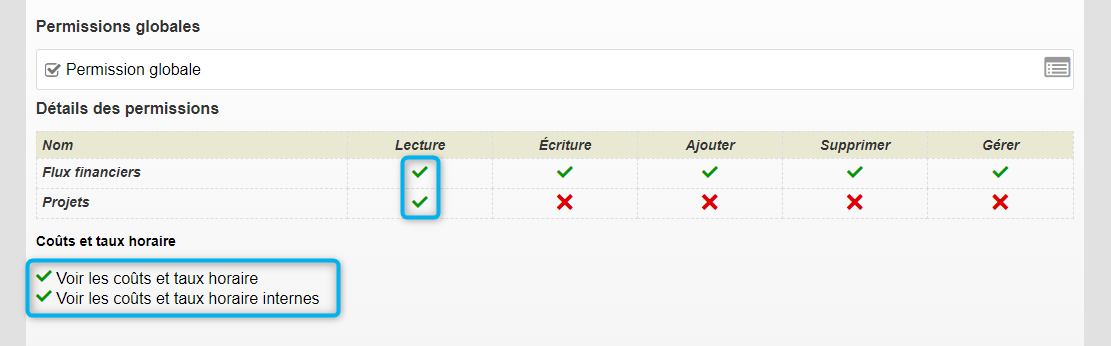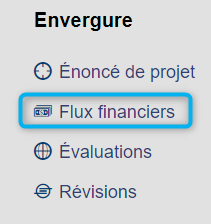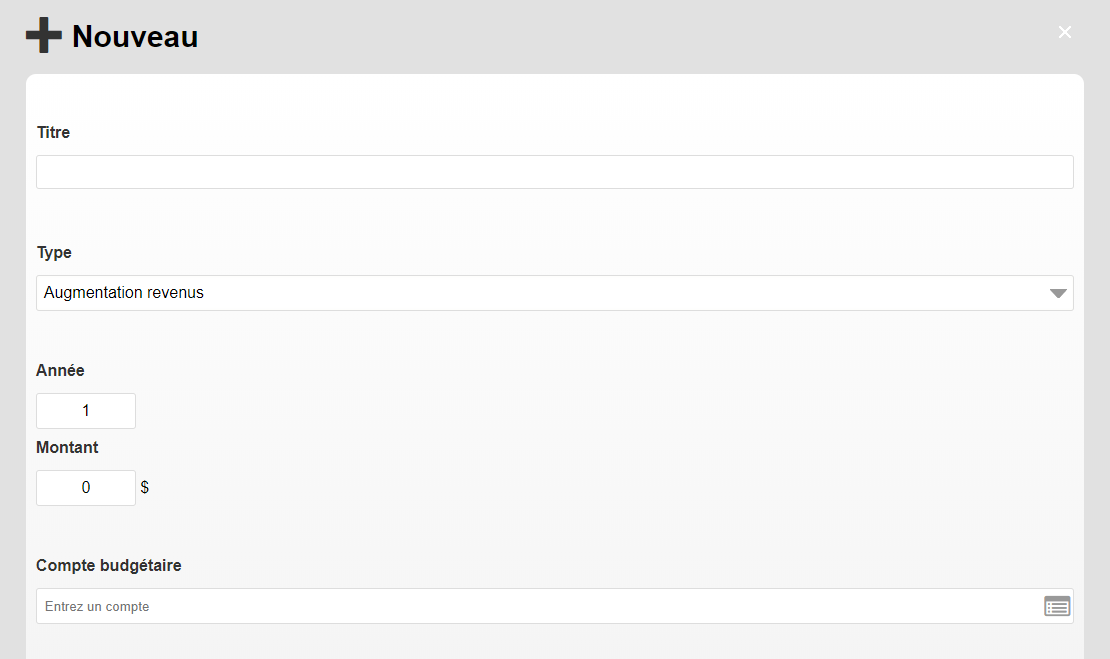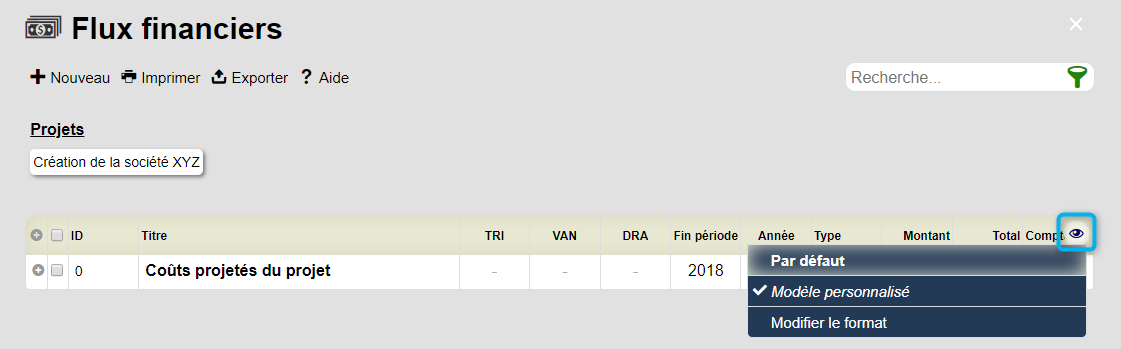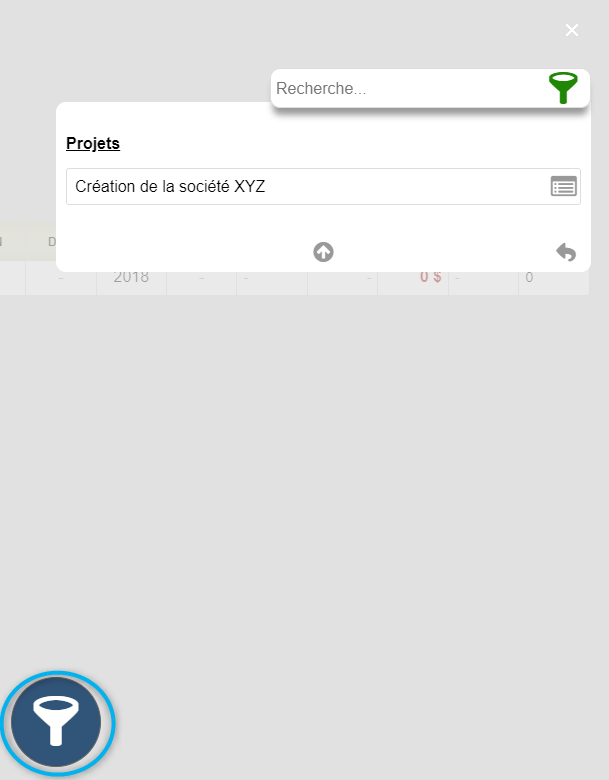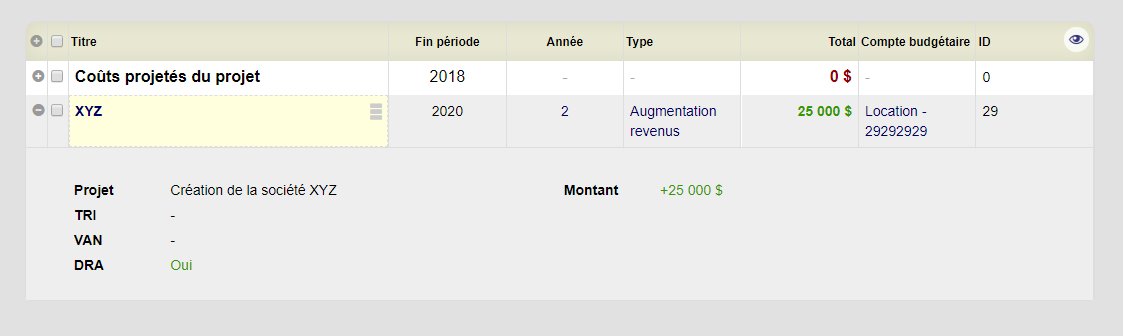Flux financiers : Différence entre versions
(→Informations) |
(→Permissions requises) |
||
| (56 révisions intermédiaires par le même utilisateur non affichées) | |||
| Ligne 1 : | Ligne 1 : | ||
| − | + | <span style='font-size:300px;color:#777777;float:right;' class='icon-financialFlow'></span> | |
| − | + | Isios vous offre des outils pour vous aider à prendre des décisions en relation avec vos investissements. En effet, un projet d'investissement ne sera généralement retenu que si les valeurs financières sont favorables. | |
| + | |||
| + | |||
| + | Ainsi, dans la solution Isios, au moment de faire une analyse des opportunités, le responsable peut entrer les augmentations et les réductions de revenus, afin de permettre les calculs d'analyse qui détermineront lesdites valeurs financières du projet. | ||
| Ligne 10 : | Ligne 13 : | ||
| − | [[Image: | + | === Permissions requises === |
| + | |||
| + | |||
| + | Pour pouvoir accéder aux flux financiers, les permissions globales minimum suivantes sont requises : | ||
| + | |||
| + | :* Sélectionnez '''Lecture''' au niveau de la ligne des '''Flux financiers''' | ||
| + | :* Sélectionnez '''Lecture''' au niveau de la ligne de '''Projets''' | ||
| + | :* Cochez '''Voir les coûts internes et taux horaires''' et '''Voir les coûts et taux horaires''' au bas du tableau | ||
| + | |||
| + | |||
| + | [[Image:FF permiss.png|center|frame|Permissions requises]] | ||
| + | |||
| + | |||
| + | <div class="note"> | ||
| + | Pour plus d'informations, consultez la section sur la [[Gestion des Permissions Globales]] | ||
| + | </div> | ||
| + | |||
| + | |||
| + | Pour l'outil Flux financiers vous devez choisir entre différents types de permissions : | ||
| + | |||
| + | |||
| + | :;Permission de ''lecture'' | ||
| + | Cette permission permet de lire les flux financiers d'un projet dont vous '''êtes responsable'''. | ||
| + | <br> | ||
| + | Pour être effective, cette permission doit être associée à la permission de '''lecture''' sur l'outil '''flux financiers''' dans les '''permissions projets'''. | ||
| + | |||
| + | |||
| + | :;Permission de ''écriture'' | ||
| + | Cette permission permet de modifier les flux financiers d'un projet dont vous '''êtes responsable'''. | ||
| + | <br> | ||
| + | Pour être effective, cette permission doit être associée à la permission de '''écriture''' sur l'outil '''flux financiers''' dans les '''permissions projets'''. | ||
| + | |||
| + | |||
| + | :;Permission d'''ajouter'' / ''supprimer'' | ||
| + | Cette permission permet d'ajouter ou de supprimer les flux financiers d'un projet dont vous '''êtes responsable'''. | ||
| + | <br> | ||
| + | Pour être effective, cette permission doit être associée à la permission '''ajouter''' / '''supprimer''' sur l'outil '''projets''' dans les '''permissions projets'''. | ||
| + | |||
| + | |||
| + | :;Permission de ''Gérer'' | ||
| + | Cette permission ''ne tient pas compte'' du fait que vous soyez '''responsable'''. Combiné à une autre permission, cela permet d'outrepasser le fait que vous soyez responsable. | ||
| + | <br> | ||
| + | Pour être effective, cette permission doit être associée à la permission '''gérer''' sur l'outil '''flux financiers''' dans les '''permissions projets'''. | ||
| + | |||
| + | |||
| + | Pour accéder à l'outil, sélectionnez le lien dans la boîte '''Envergure''' situé dans le tableau de bord d'un projet : | ||
| + | |||
| + | |||
| + | [[Image:FF menu projet.png|center|frame|Accès via le tableau de bord d'un projet]] | ||
| + | |||
| + | == Informations de base == | ||
| − | |||
| − | + | Isios a tenté d'être succin dans son analyse des valeurs financières. Ainsi, le formulaire pour les flux financiers est très efficient : | |
| − | [[Image: | + | [[Image:FF info de base.png|center|frame|Informations de base]] |
| + | |||
| + | |||
| + | :;Titre | ||
| + | :Renseignez le titre du flux financier | ||
:;Type | :;Type | ||
| − | : | + | :Sélectionnez le type du flux: |
| + | |||
| + | :* Augmentation de revenu | ||
| + | :* Augmentation des coûts | ||
| + | :* Réduction de revenus | ||
| + | :* Réduction des coûts | ||
:;Année | :;Année | ||
| − | : | + | :Vous devez inscrire l'année à laquelle s'inscrit le flux. |
:;Montant | :;Montant | ||
| − | : | + | :Vous devez inscrire le montant du flux. |
| + | |||
| + | |||
| + | :;Compte budgétaire | ||
| + | :Permettre au responsable de valider les budgets avec la comptabilité. | ||
| + | |||
| + | |||
| + | == Autres champs disponibles == | ||
| + | |||
| + | |||
| + | Autres les champs (colonnes) qui sont visibles dans la liste de projets, vous pourrez sélectionner d'autres champs : | ||
| + | |||
| + | === ID === | ||
| + | :Un numéro (ID) est attribué à chacun des flux. | ||
| − | |||
| − | |||
| − | + | === TRI ou Taux de rentabilité interne === | |
| + | :Le taux de rentabilité interne est un taux d'actualisation qui annule la valeur actuelle nette d'une série de flux financiers relatifs à un projet avec un investissement initial. Le TRI est souvent reconnu comme un critère de sélection économique entre projets : si on doit choisir entre plusieurs projets, définis par des investissements et des flux financiers connus dans le temps, on pense souvent que l'on doit choisir le projet qui a le TRI le plus élevé. | ||
| − | |||
| − | |||
| − | + | === VAN ou Valeur actuelle net === | |
| − | + | :La valeur actuelle nette est un flux financier actualisé représentant l'enrichissement supplémentaire d'un investissement par rapport au minimum exigé par les apporteurs de capitaux. Cette valeur mesure si l'investissement peut réaliser les objectifs attendus. | |
| − | |||
| − | : | ||
<div class="note"> | <div class="note"> | ||
| − | Pour | + | Pour pouvoir avoir une valeur actuelle net, il faut nécessairement que le projet soit associé à un programme d'investissement et qu'un taux d'actualisation ait été défini à l'intérieur du programme. |
</div> | </div> | ||
| + | |||
| + | === DRA ou Délais de récupération actualisé === | ||
| + | :Le DRA se définit comme étant le nombre d’années nécessaire pour récupérer l’investissement actualisé à partir des flux d’exploitation actualisés. C’est donc aussi le délai mis par la trésorerie actualisée cumulée pour s’annuler. La solution ISIOS affiche '''Oui''' lorsque l’investissement est récupéré au cours de l'année spécifiée. | ||
| + | |||
| + | |||
| + | === Fin période === | ||
| + | :La date de fin de la période. | ||
| − | == | + | == Interface de la liste des flux financiers == |
| − | |||
| + | L'outil de gestion des flux est présenté sous forme de liste. Comme vous le savez peut-être, la plupart des listes d'ISIOS partagent les mêmes propriétés et fonctions de bases. Dans cette section, nous vous présenterons les spécificités de la liste des flux : | ||
| − | |||
| − | |||
| + | === Gérer les vues et les détails === | ||
| − | |||
| − | |||
| + | Pour sélectionner une vue, cliquez sur l'onglet [[Image:Petit oeil.png]] et sélectionnez le modèle voulu : | ||
| − | |||
| − | + | [[Image:FF vues.png|center|frame|Gérer les colonnes et les détails]] | |
| − | <div class="note"> | + | <div class="note"> |
| − | Pour | + | Pour pouvoir modifier le format de vue, référez-vous à la section [[Interface des listes|Personnaliser la vue des colonnes et des détails de la liste]]. |
</div> | </div> | ||
| Ligne 77 : | Ligne 150 : | ||
=== Recherche === | === Recherche === | ||
| − | Afin de trouver rapidement un | + | Afin de trouver rapidement un flux financier parmi une liste exhaustive, un moteur de recherche est mis à votre disposition. |
| − | + | [[Image:¸SdeF recherche1.png|center|frame|Recherche]] | |
| − | |||
| + | === Filtres === | ||
| − | |||
| + | La liste des flux financiers possède un filtre spécifique, pouvant être combinés afin de créer un effet d'entonnoir permettant ainsi de faire une recherche plus précise: | ||
| − | |||
| − | |||
| + | [[Image:FF filtres.png|center|frame|Filtre]] | ||
| − | |||
| − | |||
| + | :* '''Projet''' : Filtrer la liste des flux financier avec un projet spécifique. | ||
| − | |||
| − | |||
| + | == Liste de projets == | ||
| − | |||
| − | |||
| + | Afin de faciliter l'intégration des différents outils de la solution, il est possible de voir les données des flux financiers directement dans la liste des projets : | ||
| − | |||
| − | |||
| − | : | + | [[Image:FF détails.png|center|frame|Consulter les flux financiers via la liste de projets]] |
| − | |||
| − | |||
| − | + | <div class="note"> | |
| − | + | Pour plus d'informations, vous pouvez vous référer à la section [[Projets#Interface_de_la_liste_des_projets|Interface de la liste de projets]]. | |
| + | </div> | ||
| − | |||
| − | |||
| − | |||
| − | < | + | <div class="note"> |
| + | Retrouvez ces informations en images sur notre [http://isios.ca/fr/apprendre/tutoriel-19-gerer-les-flux-financiers/| Tutoriel #19] | ||
| + | </div> | ||
Version actuelle datée du 28 juillet 2022 à 13:09
Isios vous offre des outils pour vous aider à prendre des décisions en relation avec vos investissements. En effet, un projet d'investissement ne sera généralement retenu que si les valeurs financières sont favorables.
Ainsi, dans la solution Isios, au moment de faire une analyse des opportunités, le responsable peut entrer les augmentations et les réductions de revenus, afin de permettre les calculs d'analyse qui détermineront lesdites valeurs financières du projet.
Sommaire
Accès à l'outil
Permissions requises
Pour pouvoir accéder aux flux financiers, les permissions globales minimum suivantes sont requises :
- Sélectionnez Lecture au niveau de la ligne des Flux financiers
- Sélectionnez Lecture au niveau de la ligne de Projets
- Cochez Voir les coûts internes et taux horaires et Voir les coûts et taux horaires au bas du tableau
Pour plus d'informations, consultez la section sur la Gestion des Permissions Globales
Pour l'outil Flux financiers vous devez choisir entre différents types de permissions :
- Permission de lecture
Cette permission permet de lire les flux financiers d'un projet dont vous êtes responsable.
Pour être effective, cette permission doit être associée à la permission de lecture sur l'outil flux financiers dans les permissions projets.
- Permission de écriture
Cette permission permet de modifier les flux financiers d'un projet dont vous êtes responsable.
Pour être effective, cette permission doit être associée à la permission de écriture sur l'outil flux financiers dans les permissions projets.
- Permission d'ajouter / supprimer
Cette permission permet d'ajouter ou de supprimer les flux financiers d'un projet dont vous êtes responsable.
Pour être effective, cette permission doit être associée à la permission ajouter / supprimer sur l'outil projets dans les permissions projets.
- Permission de Gérer
Cette permission ne tient pas compte du fait que vous soyez responsable. Combiné à une autre permission, cela permet d'outrepasser le fait que vous soyez responsable.
Pour être effective, cette permission doit être associée à la permission gérer sur l'outil flux financiers dans les permissions projets.
Pour accéder à l'outil, sélectionnez le lien dans la boîte Envergure situé dans le tableau de bord d'un projet :
Informations de base
Isios a tenté d'être succin dans son analyse des valeurs financières. Ainsi, le formulaire pour les flux financiers est très efficient :
- Titre
- Renseignez le titre du flux financier
- Type
- Sélectionnez le type du flux:
- Augmentation de revenu
- Augmentation des coûts
- Réduction de revenus
- Réduction des coûts
- Année
- Vous devez inscrire l'année à laquelle s'inscrit le flux.
- Montant
- Vous devez inscrire le montant du flux.
- Compte budgétaire
- Permettre au responsable de valider les budgets avec la comptabilité.
Autres champs disponibles
Autres les champs (colonnes) qui sont visibles dans la liste de projets, vous pourrez sélectionner d'autres champs :
ID
- Un numéro (ID) est attribué à chacun des flux.
TRI ou Taux de rentabilité interne
- Le taux de rentabilité interne est un taux d'actualisation qui annule la valeur actuelle nette d'une série de flux financiers relatifs à un projet avec un investissement initial. Le TRI est souvent reconnu comme un critère de sélection économique entre projets : si on doit choisir entre plusieurs projets, définis par des investissements et des flux financiers connus dans le temps, on pense souvent que l'on doit choisir le projet qui a le TRI le plus élevé.
VAN ou Valeur actuelle net
- La valeur actuelle nette est un flux financier actualisé représentant l'enrichissement supplémentaire d'un investissement par rapport au minimum exigé par les apporteurs de capitaux. Cette valeur mesure si l'investissement peut réaliser les objectifs attendus.
Pour pouvoir avoir une valeur actuelle net, il faut nécessairement que le projet soit associé à un programme d'investissement et qu'un taux d'actualisation ait été défini à l'intérieur du programme.
DRA ou Délais de récupération actualisé
- Le DRA se définit comme étant le nombre d’années nécessaire pour récupérer l’investissement actualisé à partir des flux d’exploitation actualisés. C’est donc aussi le délai mis par la trésorerie actualisée cumulée pour s’annuler. La solution ISIOS affiche Oui lorsque l’investissement est récupéré au cours de l'année spécifiée.
Fin période
- La date de fin de la période.
Interface de la liste des flux financiers
L'outil de gestion des flux est présenté sous forme de liste. Comme vous le savez peut-être, la plupart des listes d'ISIOS partagent les mêmes propriétés et fonctions de bases. Dans cette section, nous vous présenterons les spécificités de la liste des flux :
Gérer les vues et les détails
Pour sélectionner une vue, cliquez sur l'onglet ![]() et sélectionnez le modèle voulu :
et sélectionnez le modèle voulu :
Pour pouvoir modifier le format de vue, référez-vous à la section Personnaliser la vue des colonnes et des détails de la liste.
Recherche
Afin de trouver rapidement un flux financier parmi une liste exhaustive, un moteur de recherche est mis à votre disposition.
Filtres
La liste des flux financiers possède un filtre spécifique, pouvant être combinés afin de créer un effet d'entonnoir permettant ainsi de faire une recherche plus précise:
- Projet : Filtrer la liste des flux financier avec un projet spécifique.
Liste de projets
Afin de faciliter l'intégration des différents outils de la solution, il est possible de voir les données des flux financiers directement dans la liste des projets :
Pour plus d'informations, vous pouvez vous référer à la section Interface de la liste de projets.
Retrouvez ces informations en images sur notre Tutoriel #19